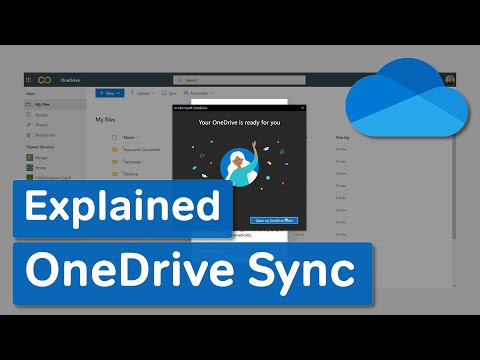Iespējams, jums ir zināms, ka daudzos veidos varat nosūtīt savus Dropbox failus citiem, vai nu tiešsaistē koplietojot saites, vai tieši nosūtiet failus. Bet, ja jūs esat Gmail un Dropbox lietotājs un gribu nosūtiet Dropbox failus no sava Gmail kā es, tad jūs varat izmantot Dropbox for Gmail Chrome paplašinājums. Jā, šis paplašinājums darbojas tikai ar Chrome. Ļaujiet mums noskaidrot detalizētu informāciju par to, kā to izmantot, un daudz vairāk informācijas par to.
Google Chrome paplašinājuma Gmail paplašinājums
Dropbox for Gmail ir oficiālais Chrome paplašinājums no Dropbox. Tagad no Dropbox, izmantojot Gmail, ir ļoti viegli koplietot failus. Vienkārši noklikšķiniet, atlasiet un nosūtiet Dropbox failus, izmantojot Gmail.
Pirmkārt, jums ir jāiet uz priekšu un jāinstalē paplašinājums Dropbox no Gmail šeit, savā pārlūkprogrammā Google Chrome. Pēc tam pārejiet pie Gmail un noklikšķiniet uz pogas "Sagatavot", lai izveidotu jaunu pastu.
Tagad, lai pievienotu failus no sava Dropbox konta, noklikšķiniet uz ikonas Dropbox, kas atrodas blakus pogai "Sūtīt".



Pirms lejupielādējat failu, jūs pat varat redzēt faila satura priekšskatījumu.

Ir tiešām izdevīgi izmantot Dropbox Gmail Chrome paplašinājumu, lai kopīgotu Dropbox failus, izmantojot Gmail, jo tas ļauj jums koplietot lielus failus, kurus nevar nosūtīt, izmantojot Gmail. Dropbox ir viens no labākajiem un visbiežāk izmantotajiem mākoņa pakalpojumiem, šis Chrome paplašinājums ir ļāvis viegli koplietot failus, pat ja lietotāji nav Dropbox lietotāji. Nav iespējams pārtraukt Dropbox failu koplietošanu ar citiem Gmail lietotājiem.
Es ceru, ka šī apmācība ir noderīga.